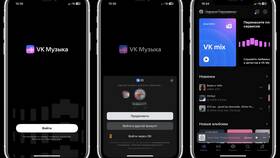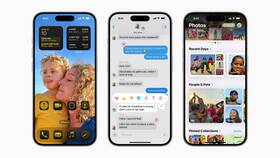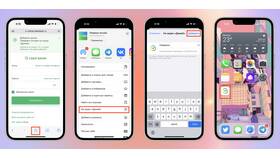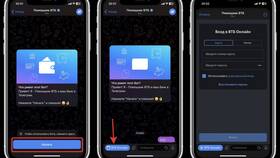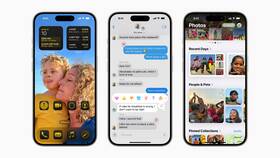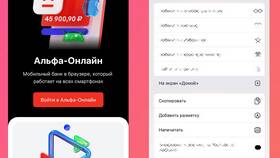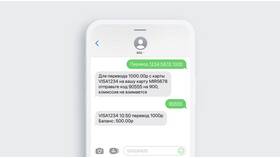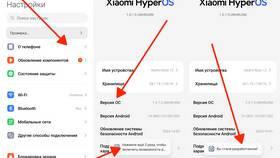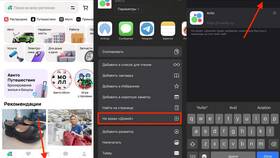Перенос целых альбомов с фотографиями с iPhone требует использования специальных методов, так как стандартные средства не всегда сохраняют структуру альбомов.
Содержание
Способы передачи фотоальбомов с iOS-устройства
Через iCloud Фото
Настройка iCloud Фото
- Откройте Настройки → [Ваше имя] → iCloud
- Выберите "Фото" и включите "iCloud Фото"
- Дождитесь полной синхронизации альбомов
Доступ с других устройств
| Устройство | Действия |
| Mac | Откройте приложение "Фото" с тем же Apple ID |
| Windows PC | Установите iCloud для Windows и включите "Фото" |
Использование iTunes/Finder
- Подключите iPhone к компьютеру
- В iTunes/Finder выберите свое устройство
- Перейдите в раздел "Фото"
- Отметьте "Синхронизировать фото" и нужные альбомы
- Нажмите "Применить" для начала переноса
Экспорт через приложение "Фото"
Пошаговая инструкция
- Откройте приложение "Фото" на iPhone
- Выберите альбом для экспорта
- Нажмите "Выбрать" → выделите все фото
- Используйте иконку "Поделиться"
- Выберите способ отправки (AirDrop, почта, облако)
Сравнение методов переноса
| Метод | Скорость | Сохраняет альбомы |
| iCloud | Зависит от интернета | Да |
| iTunes/Finder | Быстро | Да |
| Ручной экспорт | Медленно | Нет |
Использование сторонних приложений
- Google Фото: автоматическая загрузка в облако
- Dropbox: фоновое копирование альбомов
- PhotoSync: передача по Wi-Fi с сохранением структуры
Перенос на внешний накопитель
- Скопируйте альбомы на компьютер через iCloud/iTunes
- Подключите флешку или внешний диск
- Перенесите папки с альбомами на накопитель
- Проверьте целостность данных
Решение распространенных проблем
| Проблема | Решение |
| Альбомы не отображаются | Проверьте настройки iCloud и синхронизацию |
| Недостаточно места | Освободите место или используйте внешний диск |
| Ошибки при передаче | Обновите iOS и приложения |